De gedetailleerde gids voor het overzetten van muziek naar Pixel
"Ik heb onlangs mijn Pixel-telefoon gekregen en wilde leren hoe dat moet zet muziek over naar Pixel apparaten. Ik heb de basisprincipes geprobeerd die ik ken, maar toch mislukt. Wat kan ik doen om dit probleem op te lossen?” Google Pixel-telefoons zijn eigenlijk Android-gadgets die zijn ontwikkeld en uitgebracht door Google afgelopen oktober van het jaar 2016. Deze lijn is gemaakt om "Nexus" te vervangen. Naarmate elk jaar vordert, worden er nieuwe versies van Google Pixel-telefoons aan het publiek voorgesteld. Sterker nog, de 6th versie is uitgebracht in het jaar 2021.
Aangezien Google Pixel-telefoons bijna hetzelfde werken als mobiele Android-gadgets, vragen velen zich zeker af hoe ze muziek naar Pixel-apparaten kunnen overbrengen, vooral degenen die van muziekstreaming houden. Gelukkig gaat dit artikel voornamelijk over dit onderwerp. Als je in het eerste deel springt, word je zelfs meteen blootgesteld aan de eerste methode om muziek over te zetten naar Pixel-apparaten. Als je te graag meer wilt weten over het onderwerp van dit bericht, ga dan meteen naar het eerste gedeelte!
Artikel Inhoud Deel 1. Muziek op Pixel-telefoons zetten vanaf pc via YouTube MusicDeel 2. Bewaar muziek op Pixel-telefoons vanaf pc via Google Play MusicDeel 3. Muziek overzetten naar Pixel-apparaten vanaf pc via BluetoothDeel 4. Muziek overzetten naar Pixel-apparaten via een USB-kabelDeel 5. Aanvullende informatie: hoorbare boeken downloaden en er voor altijd toegang toe hebbenDeel 6. Overzicht
Deel 1. Muziek op Pixel-telefoons zetten vanaf pc via YouTube Music
De eerste manier om muziek over te zetten naar Pixel-apparaten is met behulp van YouTube Music. Als je een fan bent van het streamen van nummers die beschikbaar zijn op YouTube Music, kun je ze beschikbaar maken op je pixelapparaat. U kunt de onderstaande gedetailleerde gids raadplegen.
Stap 1. Ga in de browser van uw pc naar "muziek.youtube.com”. Zorg ervoor dat u zich met uw inloggegevens aanmeldt bij uw Google-account.
Stap 2. Begin met het toevoegen van de nummers die je leuk vindt aan albums aan je YouTube-bibliotheek door simpelweg op de knop "Menu" te drukken. Tik vervolgens op de optie "Toevoegen aan bibliotheek" en volg de instructies die u op het scherm ziet. Het verwijderen van de kijkgeschiedenis is ook mogelijk. Als je aanbevelingen van YouTube wilt ontvangen, heb je mogelijk de optie 'locatierechten' ingeschakeld.
Stap 3. Je moet nu de YouTube-app op je pixelapparaat installeren en vervolgens inloggen op je Google-account met dezelfde informatie die je hebt gebruikt. Nadat u succesvol bent ingelogd, drukt u op uw "profielfoto", vinkt u de optie "Instellingen" aan en laat u het menu "Alleen streamen via Wi-Fi" ingeschakeld.
Stap 4. Start uw bibliotheek zodat u eindelijk kunt genieten van uw toegevoegde favoriete nummers.
Deel 2. Bewaar muziek op Pixel-telefoons vanaf pc via Google Play Music
Na het bespreken van de eerste manier om muziek over te zetten naar Pixel-apparaten (via YouTube Music), zijn we nu toe aan de volgende methode: nummers opslaan op Pixel-apparaten met Google Play Music. Als de oudere versie van Google Play Music nog steeds beschikbaar is op uw pc en Pixel-apparaat, is toegang tot Google Play Music nog steeds mogelijk en kunt u het natuurlijk proberen. Het enige dat u hoeft te doen, is gewoon het onderstaande volgen.
Stap 1. Start op uw pc uw Google Chrome-browser en laat Google Play Music downloaden.
Stap 2. Log in op uw Google-account met dezelfde informatie die u gebruikt op uw Google Pixel-apparaat. Ga vervolgens naar het gedeelte 'Google Play Music-webspeler'.
Stap 3. Onder "Menu" ziet u de knop "Muziek uploaden". Vink deze knop af. U moet nu de nummers of bestanden selecteren die u wilt opslaan of downloaden naar uw Pixel-apparaat.
Stap 4. Begin met het importeren van deze gekozen nummers.
Stap #5. Als u klaar bent met de vorige stap, gaat u naar uw Pixel-apparaat, start u de Google Play Music-app en begint u gewoon met het extraheren van de geïmporteerde nummers uit uw muziekbibliotheek.
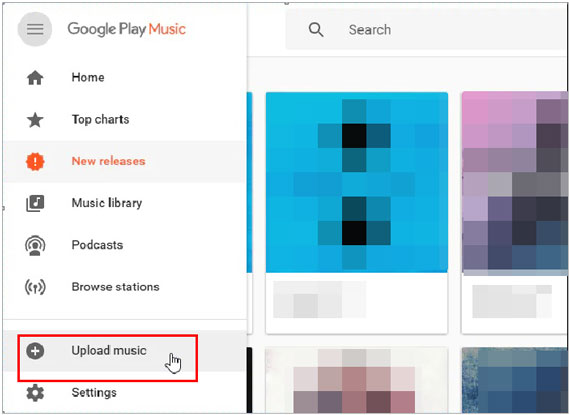
Deel 3. Muziek overzetten naar Pixel-apparaten vanaf pc via Bluetooth
De volgende in de lijst met manieren om muziek over te zetten naar Pixel-apparaten die we in deze sectie zullen delen, is hoe u dit kunt doen met behulp van de "Bluetooth" -functie. Als je pixelapparaat en pc beide deze functie hebben, kun je deze methode proberen! Natuurlijk hebben we ook de details van hoe u deze methode kunt uitvoeren. U hoeft alleen maar naar de onderstaande procedure te verwijzen.
Stap 1. Op uw Google Pixel-apparaat moet eerst de optie "Bluetooth" zijn ingeschakeld. U kunt het meldingenpaneel gebruiken om dit aan te zetten of u gaat naar het menu "Instellingen" van uw apparaat.
Stap 2. Druk op "Start" op uw pc, vink "Apparaten" aan en laat de "Bluetooth" -functie ingeschakeld. Druk vervolgens op het menu 'Bluetooth of andere apparaten toevoegen', vervolgens op de knop 'Bluetooth', selecteer je Pixel-apparaat in de lijst met beschikbare gadgets en voer ten slotte het koppelingsproces uit door de instructies te volgen die je op je scherm ziet.
Stap 3. Zodra het koppelen is gelukt, zoekt u naar de muziekmap op uw pc. Selecteer de muziekbestanden die u wilt opslaan op uw Pixel-apparaat.
Stap 4. Zodra u de nummers hebt geselecteerd, klikt u er met de rechtermuisknop op en selecteert u vervolgens het menu "Verzenden naar". Kies "Bluetooth", "uw Google Pixel" en vervolgens de optie "Volgende".
Stap #5. Om eindelijk de muziekbestanden beschikbaar te hebben op uw Pixel-gadget, tikt u eenvoudig op de optie "Ontvangen".
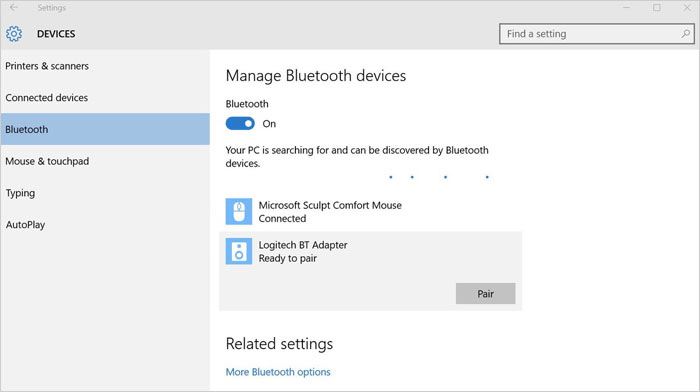
Deel 4. Muziek overzetten naar Pixel-apparaten via een USB-kabel
Als u nummers wilt opslaan die vrij zijn van beveiliging (DRM-vrij of onbeschermd), dan kan deze methode voor het overzetten van muziek naar Pixel-apparaten worden gebruikt. U kunt een USB-kabel gebruiken wanneer u de muziekbestanden op uw pc naar uw Pixel-apparaat verplaatst. Hier zijn de details stappen die moeten worden gevolgd.
Stap 1. U moet uw Google Pixel-apparaat via een USB-kabel op uw pc hebben aangesloten.
Stap 2. Selecteer in het meldingenpaneel van je Pixel-apparaat de optie 'Bestanden overzetten (MTP)' (onder het
menu "USB gebruiken voor venster").
Stap 3. Zodra het apparaat al door uw pc is herkend, klikt u op de optie "Mijn computer of deze pc", vinkt u "uw Google Pixel-telefoon" aan en zoekt u de map "Muziek".
Stap 4. Het enige dat u nu hoeft te doen, is de nummers van uw computer naar de map "Muziek" op uw pixelapparaat te slepen.
En dat is het! Nadat u een van de bovenstaande methoden voor het overzetten van muziek naar Pixel-apparaten hebt uitgevoerd, krijgt u de nummers beschikbaar voor streaming zoals u wilt! Houd er rekening mee dat als het gaat om het verplaatsen of opslaan van DRM-beveiligde bestanden, u fouten zult tegenkomen omdat ze niet kunnen worden afgespeeld op niet-geautoriseerde apparaten (tenzij de beveiliging eerst wordt verwijderd).
Deel 5. Aanvullende informatie: hoorbare boeken downloaden en er voor altijd toegang toe hebben
Hoewel het hoofdonderwerp van dit bericht gaat over het proces van het overzetten van muziek naar Pixel-apparaten, zullen we aanvullende informatie delen als het gaat om het opslaan of openen van Audible-boeken op elk gadget dat je hebt, inclusief je Pixel-gadget. Als je toevallig ook een liefhebber van audioboeken bent, dan zal deze sectie ook zo nuttig voor je zijn.
Audible staat bekend als een van de beste platforms die geweldige streamingdiensten voor audioboeken bieden. Als je dol bent op het luisteren naar audioboeken en dat zou willen toegang tot ze op elk gewenst apparaat, dan moet je je daarvan bewust zijn de bescherming die ze hebben, moet worden verwijderd Eerst. Hoewel je dit misschien moeilijk vindt, moet je weten dat dit niet zo moeilijk is als je denkt. Met behulp van apps zoals de TunesFun Hoorbare omzetter, kunt u de beveiliging van Audible-boeken meteen laten verwijderen. Bovendien kun je ze laten omzetten in elk van de ondersteunde formaten van de app, zoals MP3.
Deze professionele tool werkt snel genoeg en geeft zelfs de zekerheid dat de oorspronkelijke kwaliteit van de bestanden behouden blijft naast hun ID-tags en metadatadetails.
Als u geïnteresseerd bent in het bekijken en uitproberen van de TunesFun Audible Converter, kunt u ook verwijzen naar de onderstaande details over hoe u het kunt gebruiken.
Stap 1. Zodra je de TunesFun Audible Converter op uw pc geïnstalleerd, open het en begin met het toevoegen van de te verwerken Audible-boeken. Het importeren van trossen is prima aangezien je via deze app batchconversie kunt doen.

Stap 2. Selecteer een uitvoerformaat om te gebruiken. Het definiëren van de locatie van de uitvoermap is ook noodzakelijk, dus vergeet dit niet te doen.

Stap 3. Als je klaar en helemaal klaar bent, kun je nu op de optie "Converteren" tikken. Hierdoor wordt de app geactiveerd om de geüploade audioboekbestanden te transformeren. Tegelijkertijd voert de app ook de DRM-verwijderingsprocedure uit!

Nadat je het bovenstaande hebt gedaan, krijg je DRM-vrije en geconverteerde Audible-boeken. Je kunt ze nu openen en beluisteren op elke gadget die je graag gebruikt!
Deel 6. Overzicht
Er zijn genoeg manieren om muziek over te zetten naar Pixel-apparaten: met YouTube Music, Google Play Music, de Bluetooth-functie of zelfs met een gewone USB-kabel. Zorg ervoor dat u de verstrekte instructies volgt. Bovendien, als je van audioboeken houdt, kun je tools gebruiken zoals de TunesFun Audible Converter bij het converteren en downloaden van Audible-boeken!
laat een reactie achter